[蘋果急診室] 新系統難用想降回舊版嗎?製作 USB Mac OSX 開機碟讓你任意降回任何版本!(10.8 以前版本適用)
每次升上新板 Mac OSX,網路社群一定現出一片「哀嚎」。畢竟每個人的電腦使用習慣、常用軟體不同,升上新板 Mac OSX 之後發生程式衝突、系統崩潰等問題並非奇怪的事,再加上現在 Mac OSX 都是直接在 App Store 下載更新,再不清空舊有程式與資料庫的情況下,發生衝突的情況就顯得更為嚴重。一般來說,發生衝突時只要重灌或降回舊版系統就能解決,但只要你曾經在 10.7 以後的版本嘗試做過這件事,就會發現要「降版本」並不簡單 ...
註:本文介紹的方法僅適用於 10.8 Mountain Lion 以前的 Mac OSX,上一版本 Mac OSX 10.9 Mavericks 必須使用另外的方法才能處理,我預計會在週六把文章放上來。
為什麼說降版本不簡單呢?因為從 Mac OSX Lion 開始,所有新版的 Mac OSX 都是直接在 App Store 中下載更新並直接安裝,捨棄實體光碟片的 Mac OSX 必須依賴所謂的「安裝 App 」來進行系統更新。但只要你下載過舊版的(下一張圖片會教你怎麼下載)Mac OSX 安裝 App,在執行的時候就會發現系統發出「無法執行舊版軟體」的警告並禁止你執行舊版 Mac OSX 的安裝軟體!
蘋果就是這麼的 _ _(消音),升上新版就直接用禁止執行的方式讓你不能降版,我們到底該怎麼辦呢?
首先我們必須下載舊版的 Mac OSX 安裝軟體,這部分必須使用一個小技巧:從「已購項目」中找到你的舊版 Mac OSX!只要你曾經購買過任何一個舊版的 Mac OSX,在這裡就可以找到舊版 Mac OSX 地下載連結,直接點擊後方的「下載」就可以把他下載回你的 Mac 裏啦!
註:如果你是近一兩年才加入蘋果家族的朋友,那你就只會擁有較新版的 Mac OSX(例如 10.9 Mavericks),就只好請你找比較「資深」的朋友幫忙囉~因為你已經無法在 App Store 或實體商店買到安裝軟體了。
不管你透過何種管道下載舊版的 Mac OSX 安裝軟體「安裝 OS X xxxxx.app」,你會發現該 App 在相對新版的系統上會出現如上圖一般的禁止圖示,實際打開之後也會出現如下圖一般的「應用程式太舊無法執行」警告提示,總言之,就是不讓你在新版 Mac OSX 上執行舊版的 Mac OSX 安裝軟體。
上圖:就跟 iOS 一樣,蘋果對於阻止「在新版的 Mac OSX 上執行降版本」這件事實可謂不餘遺力啊 ...
註:這裏先提醒一下,本文的方法僅適用於 Mac OSX 10.8 Mountain Lion 以前的系統,10.9 以後的版本教學請待我稍後放上來。
在下載完 App 之後,請先把你該 App 複製到電腦上(這樣製作隨身碟比較快),當然如果你是從 App Store 下載的那就不用管他直接進入下一步即可。在把安裝 App 放到電腦上之後請你直接在上面按滑鼠右鍵,並點選「顯示套件內容」。
點選顯示套件內容之後會看到如上圖的資料夾結構,請你先打資料夾開到 Contents => SharedSupport => InstallESD.dmg。開好之後就先放著別關掉視窗,讓我們繼續下一步。
接下來你必須找一支「8GB」以上的隨身碟並插上你的電腦,當然你要用很大的隨身碟也沒問題,不過執行接下來的步驟會把隨身碟格式化(清掉所有內容),因此最好找你平常沒在用、或是你確定裡面資料被刪除也無妨的隨身碟來使用。
插上隨身碟之後請你打開「磁碟工具程式」這個超好用的內建 App,並將依序點選左邊欄位中的隨身碟名稱,點選之後再打開右邊欄位中第四個「回復」選項。
註:關於磁碟工具程式的應用請參考這篇:[蘋果急診室] 新買的隨身碟 / 記憶卡讀不到?簡單兩招讓你在 Mac 上無痛使用隨身碟與記憶卡!
點擊「回復」之後,請你先把你的隨身碟名稱拖進「目標」這個欄位之中(直接用滑鼠拖進去就可以了),注意要拖的是隨身碟的「名稱」,例如上圖拖的是「JULIE」而不是「15.5GB ...」這個選項。
接著我們必須在點擊「映像檔」這個按鈕來選擇剛剛我們已經打開的「InstallESD.dmg」,不過在點了映像檔的按鈕之後你會陷入 Finder 茫茫大海中找不到「InstallESD.dmg」,因此我們必須用下一張圖教的技巧來幫你在「開啟檔案」的視窗中找到你要的東西。
在 Mac OSX 中,當你要開啟檔案(例如在 FaceBook 上傳圖片必須開啟圖片檔案)卻懶得重新在視窗中找一次檔案,你可以直接把已經在 Finder 上開好的檔案拖進「開啟檔案」的視窗之中,這時「開啟檔案」視窗會自己跳到你指定的檔案上,是非常非常方便的功能。
在這裡我們就把剛剛已經開好的「Contents => SharedSupport => InstallESD.dmg」視窗移到最前面並將「InstallEDS.dmg」拖進去「開啟檔案」的視窗中就可以自己跳過去啦!接下來再按下「開啟」就能打開囉~
在完成來源與目標的選取之後請直接按右下角的「回復」按鈕,接者你會看到如上圖一般的確認畫面,請你直接按「清除」即可。
一般隨身碟的拷貝時間大約是在十分鐘到二十分鐘之間,較新的隨身碟可能可以縮減到五分鐘左右,基本上這個時間得看你的隨身碟寫入速度而定,要是你的隨身碟太老太慢而必須花上一個小時 ... 那你還是換一支隨身碟再做吧!
做完之後請你先確認一下你電腦中還有沒有資料、程式需要備份,因為待會的安裝會有可能會直接清空你的電腦(如果選擇清除並安裝的話)、或是造成資料的損壞(覆蓋安裝時出了問題),因此請先確認你的資料已經完成備份,否則資料不見我們可是一概不負責喔!
接下來請先確認你的隨身碟是否還插在電腦上,確認完成後就直接把你的電腦重新開機吧!在重新開機直到電腦發出「噹~」聲之前請按著鍵盤上的「Option」按鈕,讓電腦開機後進入下圖的畫面。
當你看到電腦出現這個畫面之後就可以放開「Option」啦!上圖的畫面是讓你選擇用來開機的磁區,最右邊橘色帶有 USB 圖案的「開機隨身碟」,能讓你用來修復電腦、重灌系統、甚至清空整台電腦!
由於該磁碟是用舊版 Mac OSX 所製作,因此用他重灌的話就能讓你的電腦突破蘋果限制,直接降回舊版的 Mac OSX 囉!10.9 Mavericks 因為蘋果修掉了能直接用磁碟工具程式製作開機碟的功能,因此必須用別的方法製作,就待下一篇文章我再教大家囉!
註:關於上圖這個介面的進入與使用方法請參考這篇:[蘋果急診室] Mac 電腦很不聽話?程式一直閃退讓你想砸電腦?試試這三招再決定是否要把電腦送修吧!
--
作者:陳寗@癮科技
--
想學會更多 Mac 與 iPhone 的使用技巧嗎?請持續關注「蘋果急診室」!
iPhone 內建輸入不好用,但又不想安裝第三方輸入法?
[蘋果急診室] iPhone 打字一點都不難!簡單七招讓你成為 iPhone 打字高手!
覺得 iTunes 很難用?請看:
[蘋果急診室] iTunes 很難用齁~快用 iMazing 或 iTools 讓你永遠不用再為「同步」而心驚肉跳!
縮圖、轉圖都簡單的自動小助手:
[蘋果急診室] 在 Mac 裏藏了八年卻少有人使用的神奇幫手「AutoMator」,轉檔改名翻轉圖片都能一鍵搞定!
iPhone 打字一點都不難:
[蘋果急診室] iPhone 打字一點都不難!簡單七招讓你成為 iPhone 打字高手!
Mac 滑鼠很難用?快用:
[蘋果急診室] 想讓 Mac 滑鼠鍵盤更好用嗎?快用 BetterTouchTool 讓他們的功能更上一層樓吧!
你或許會喜歡

![[蘋果急診室] 新系統難用想降回舊版嗎?製作 USB Mac OSX 開機碟讓你任意降回任何版本!(10.8 以前版本適用)](https://www.iarticlesnet.com/pub/img/article/68487/1422357643623_l.jpg)
![[蘋果急診室] 新系統難用想降回舊版嗎?製作 USB Mac OSX 開機碟讓你任意降回任何版本!(10.8 以前版本適用)](https://www.iarticlesnet.com/pub/img/article/68487/1422357644325_l.jpg)
![[蘋果急診室] 新系統難用想降回舊版嗎?製作 USB Mac OSX 開機碟讓你任意降回任何版本!(10.8 以前版本適用)](https://www.iarticlesnet.com/pub/img/article/68487/1422357645400_l.jpg)
![[蘋果急診室] 新系統難用想降回舊版嗎?製作 USB Mac OSX 開機碟讓你任意降回任何版本!(10.8 以前版本適用)](https://www.iarticlesnet.com/pub/img/article/68487/1422357645968_l.jpg)
![[蘋果急診室] 新系統難用想降回舊版嗎?製作 USB Mac OSX 開機碟讓你任意降回任何版本!(10.8 以前版本適用)](https://www.iarticlesnet.com/pub/img/article/68487/1422357646383_l.jpg)
![[蘋果急診室] 新系統難用想降回舊版嗎?製作 USB Mac OSX 開機碟讓你任意降回任何版本!(10.8 以前版本適用)](https://www.iarticlesnet.com/pub/img/article/68487/1422357651732_l.jpg)
![[蘋果急診室] 新系統難用想降回舊版嗎?製作 USB Mac OSX 開機碟讓你任意降回任何版本!(10.8 以前版本適用)](https://www.iarticlesnet.com/pub/img/article/68487/1422357652258_l.jpg)
![[蘋果急診室] 新系統難用想降回舊版嗎?製作 USB Mac OSX 開機碟讓你任意降回任何版本!(10.8 以前版本適用)](https://www.iarticlesnet.com/pub/img/article/68487/1422357652720_l.jpg)
![[蘋果急診室] 新系統難用想降回舊版嗎?製作 USB Mac OSX 開機碟讓你任意降回任何版本!(10.8 以前版本適用)](https://www.iarticlesnet.com/pub/img/article/68487/1422357653616_l.jpg)
![[蘋果急診室] 新系統難用想降回舊版嗎?製作 USB Mac OSX 開機碟讓你任意降回任何版本!(10.8 以前版本適用)](https://www.iarticlesnet.com/pub/img/article/68487/1422357654707_l.jpg)
![[蘋果急診室] 新系統難用想降回舊版嗎?製作 USB Mac OSX 開機碟讓你任意降回任何版本!(10.8 以前版本適用)](https://www.iarticlesnet.com/pub/img/article/68487/1422357655231_l.jpg)
![[蘋果急診室] 新系統難用想降回舊版嗎?製作 USB Mac OSX 開機碟讓你任意降回任何版本!(10.8 以前版本適用)](https://www.iarticlesnet.com/pub/img/article/68487/1422357655870_l.jpg)
![[蘋果急診室] 新系統難用想降回舊版嗎?製作 USB Mac OSX 開機碟讓你任意降回任何版本!(10.8 以前版本適用)](https://www.iarticlesnet.com/pub/img/article/68487/1422357656436_l.jpg)
![[蘋果急診室] 新系統難用想降回舊版嗎?製作 USB Mac OSX 開機碟讓你任意降回任何版本!(10.8 以前版本適用)](https://www.iarticlesnet.com/pub/img/article/68487/1422357656972_l.jpg)
![[蘋果急診室] 新系統難用想降回舊版嗎?製作 USB Mac OSX 開機碟讓你任意降回任何版本!(10.8 以前版本適用)](https://www.iarticlesnet.com/pub/img/article/68487/1422357657662_l.jpg)
![[蘋果急診室] 新系統難用想降回舊版嗎?製作 USB Mac OSX 開機碟讓你任意降回任何版本!(10.9 以後版本適用)](https://www.iarticlesnet.com/pub/img/article/68511/1422624038648_s.jpg)
![[蘋果急診室] 想在 iPhone 上使用無蝦米輸入法?教你免 JB 直接在 iOS8 上直接安裝使用!](https://www.iarticlesnet.com/pub/img/article/68267/1419906039724_s.jpg)
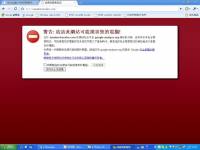








![[蘋果急診室] 新系統難用想降回舊版嗎?製作 USB Mac OSX 開機碟讓你任意降回任何版本!(10.9 以後版本適用)](https://www.iarticlesnet.com/pub/img/article/68511/1422624038648_xs.jpg)
![[蘋果急診室] Mac 電腦很不聽話?程式一直閃退讓你想砸電腦?試試這三招再決定是否要把電腦送修吧!](https://www.iarticlesnet.com/pub/img/article/67102/1413816046539_xs.jpg)










![Apple 再次令你感動: 2014 得獎最佳廣告就是這個 [影片]](https://www.iarticlesnet.com/pub/img/article/65504/1408350104567_xs.jpg)

